WordPress on üks populaarsemaid platvorme veebisaitide ja blogide loomiseks. Kui oled alles alustamas ja tahad esimest korda oma juhtpaneeli vaadata, siis on mõned sammud, mida pead järgima, et edukalt sisse logida. Selles juhendis näitan sulle, kuidas saad kiirelt ja lihtsalt oma WordPressi kontole sisse logida alustamaks kiirelt sisu loomist.
Kõige olulisemad teadmised
- Nii pääsed ligi oma WordPressi konto sisselogimislehele.
- Saad teada, kuidas sisestada oma sisselogimistunnused ja logida oma juhtpaneeli sisse.
- Nõuanded sisselogimiseks erinevatel seadmetel, sealhulgas kohalike serveri valikute kohta.
Samm-sammult juhend
1. Ligipääs sisselogimislehele
Esiteks veendu, et sul on domeeninimi. Selles näites kasutan domeeni tobitalk.at. Alusta oma domeeninime sisestamist brauseri aadressiribale, millele järgneb /wp-admin.
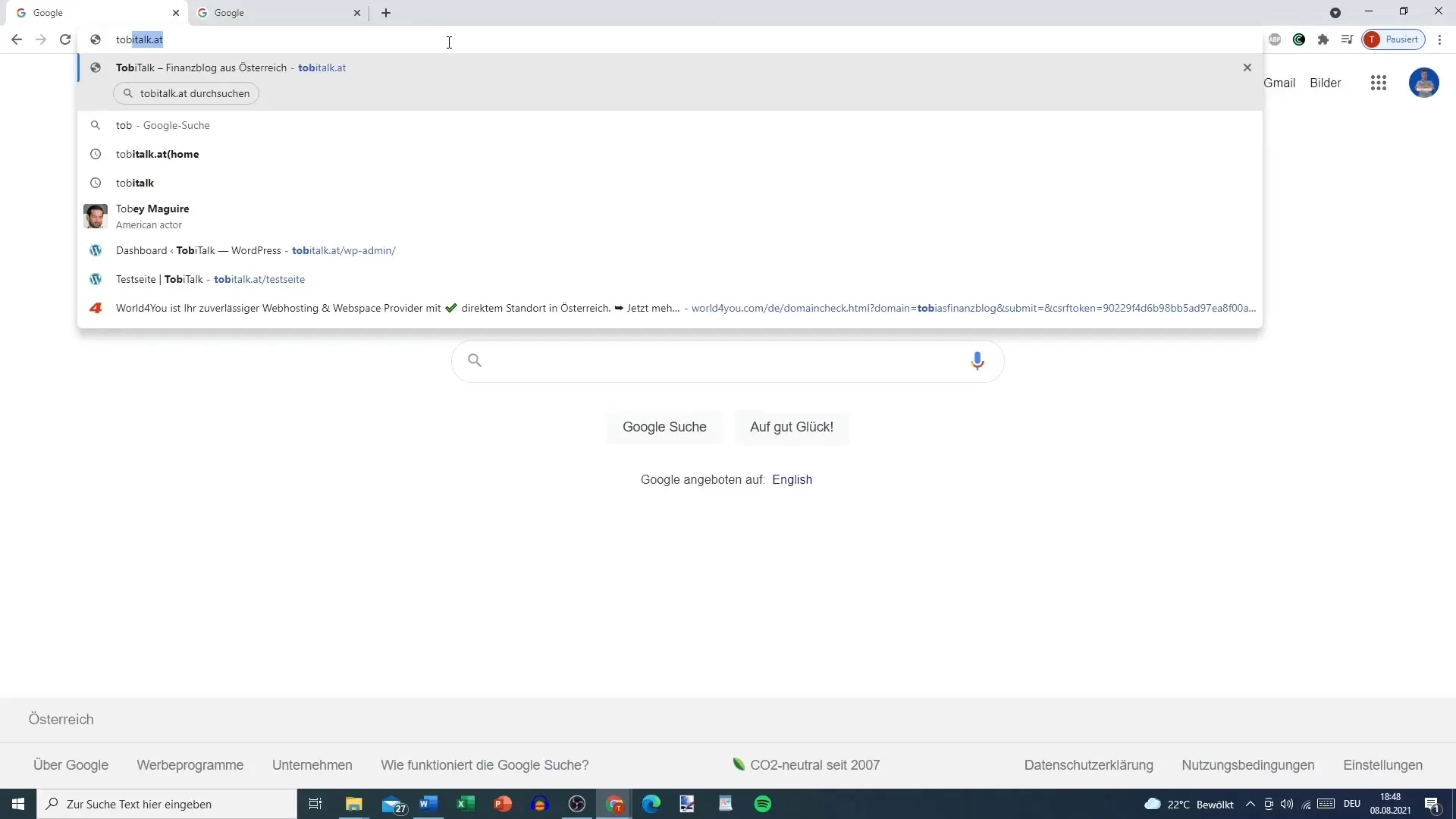
Tulemus: Jõuad sisselogimise lehele, kus saad sisestada oma sisselogimistunnused.
2. Sisesta kasutajanimi või e-posti aadress
Sisselogimislehel palutakse sul sisestada kasutajanimi või e-posti aadress. Sisesta e-posti aadress, mille oled oma majutusteenuse pakkujale jätnud.
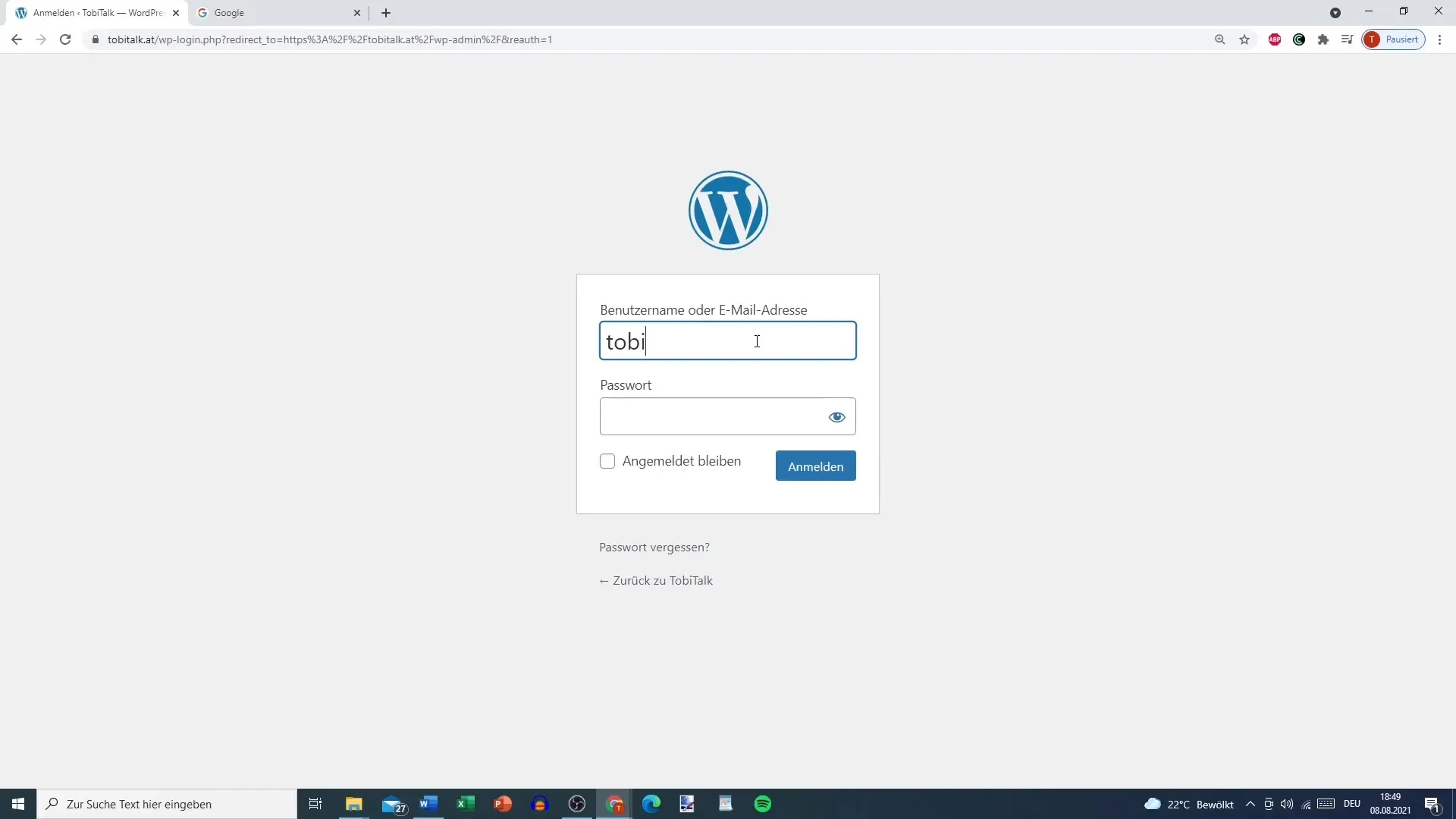
Näide: Minu puhul oleks see e-posti aadress, mida kasutasin oma WordPressi kontol.
3. Sisesta parool
Pärast e-posti aadressi sisestamist tuleb sul sisestada oma parool. Jälgi, et parool oleks õigesti sisestatud, sest vale parooli korral ilmub veateade.
Siin on sul ka võimalus valida „jää sisse logituks“. Kui see funktsioon on aktiveeritud, jääb sul arvutis järgmistel külastustel sisse logitud, kuni sul pole brauserit sulgenud ega pikemaid katkestusi ette tulnud.
4. Jää sisse logituks
Kui otsustad „jääda sisse logituks“, ei pea sa järgmisel korral uuesti oma sisselogimistunnuseid sisestama. See funktsioon on mugav, kuid võib olla riskantne avalikul või jagatud arvutil kasutades. Sellisel juhul parem deaktiveeri see valik.
5. Kohalikud serveri valikud
Kui kasutad WordPressi kohalikul serveril, sisesta aadressiribale oma domeeni asemel localhost/wordpress/wp-login. See on kasulik, kui soovid platvormi alguses kohapeal katsetada enne otseülekande tegemist.
Sisselogimisleht näeb välja sarnane tavalisele WordPressi sisselogimisele, ainult et logo võib olla veidi erinev.
6. Sisselogimine kohalike andmetega
Väldi, et kasutad oma kohaliku serveri jaoks määratud sisselogimistunnuseid. Need erinevad andmetest, mida kasutad majutusteenuse pakkujal.
7. Logi sisse
Vajuta nupule „Logi sisse“, et saada juurdepääs oma juhtpaneelile. Edukal sisselogimisel näed ülal olevaid menüüsid ja funktsioone vasakul poolel, mis võimaldavad sul luua postitusi, kohandada oma kujundust ja paigaldada pistikprogramme.
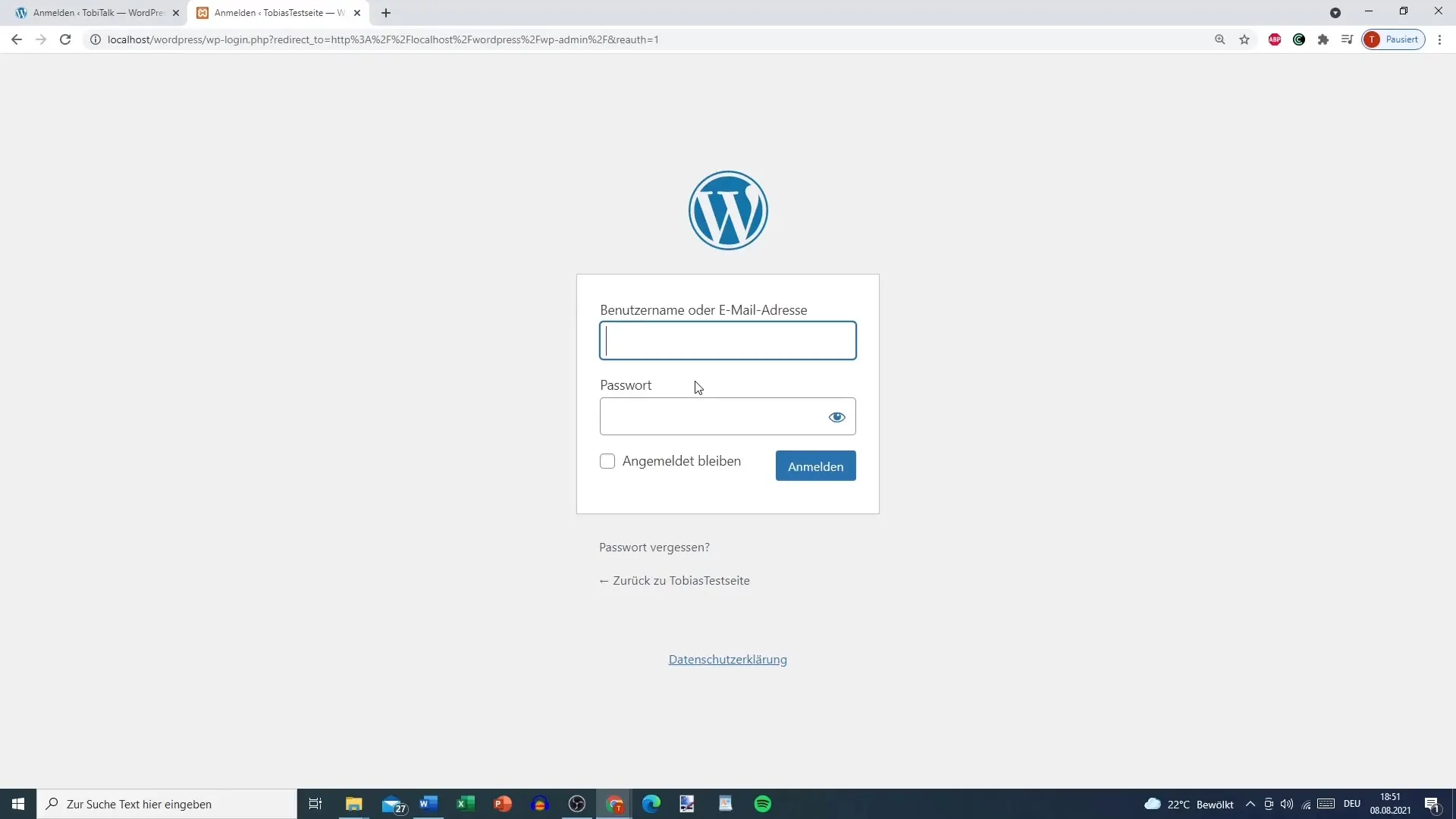
Nüüd võid teha oma esimese sammu WordPressi juhtpaneelis!
Kokkuvõte - Sinu WordPressi sisselogimine: Nii logid end oma juhtpaneeli sisse
Sisse logimine oma WordPressi kontole on esimene samm oma veebisaidi kujundamiseks. Domeeni sisestamisest kuni sisselogimisandmeteni saad siit selge samm-sammult juhendi oma WordPressi juhtpaneeli tõhusaks kasutamiseks.
Sagedased küsimused
Mida teha, kui olen unustanud oma kasutajanime või parooli?Sisselogimislehel saad vajutada „Unustasid parooli?“, et saada parooli lähtestamise e-kiri.
Kas saan WordPressi kasutada ilma domeenita?Jah, saad WordPressi paigaldada kohalikult ja kasutada oma arvutit serverina, mistõttu domeen pole vajalik.
Kui tihti peaksin oma parooli muutma?Soovitatakse regulaarselt oma parooli muuta, et tagada oma konto turvalisus.


